
Сегодня многие смартфоны оснащены первоклассными камерами, позволяющими фотографам-любителям делать потрясающие снимки благодаря технологии искусственного интеллекта.
🚀 Хочешь улететь на Луну вместе с нами? Подписывайся на CryptoMoon! 💸 Новости крипты, аналитика и прогнозы, которые дадут твоему кошельку ракетный ускоритель! 📈 Нажмите здесь: 👇
CryptoMoon Telegram
Если вы чувствуете, что маленькие экраны телефонов Android или iPhone не подходят для просмотра изображений, есть простое и доступное средство. Используя Chromecast, вы можете легко проецировать эти изображения на телевизор, чтобы получить больше удовольствия.
Имея всего лишь Chromecast, небольшое устройство от Google, вы можете легко подключить его к телевизору с помощью кабеля HDMI. Этот инструмент позволяет вам легко транслировать различные фотографии и видео с вашего телефона или даже других устройств на экран телевизора.
С Chromecast с Google TV по доступной цене 34,99 фунтов стерлингов/29,99 долларов США вы сможете превратить свой обычный телевизор в умный.
Как показать фотографии с телефона на телевизоре
Простое решение — использовать возможности вашего смартфона, поскольку необходимые функции часто включены в него. Запустите приложение Google Photos на своем телефоне, выберите фотографию или видео и коснитесь значка «Cast», представленного квадратом с символом Wi-Fi в левом нижнем углу. После этого пролистните медиафайлы, как обычно, и они появятся на вашем телевизоре.
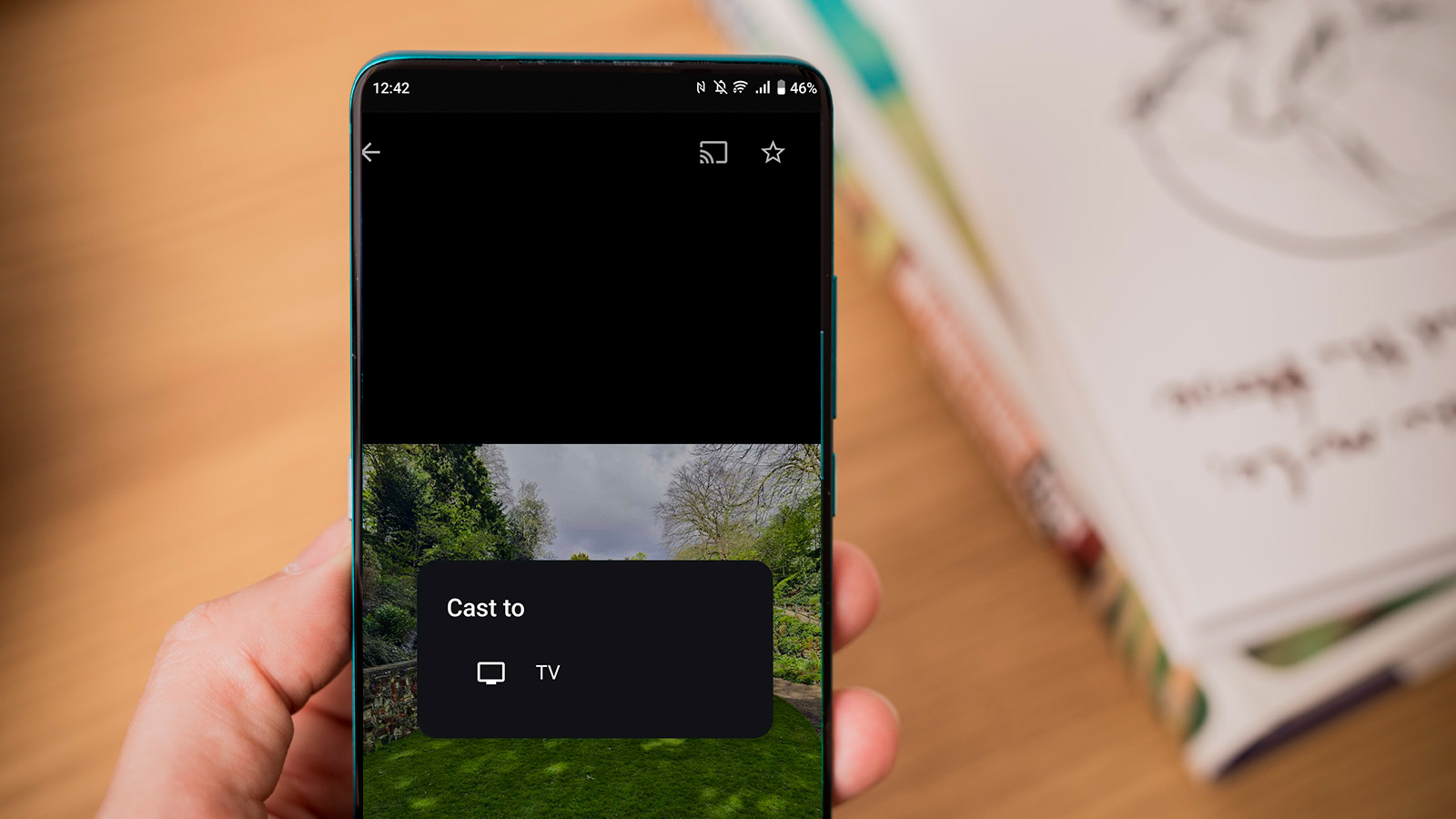
Если ваши изображения сохранены на вашем компьютере, вот упрощенный способ приступить к работе с нашими рекомендациями.
Для начала убедитесь, что ваш компьютер и Chromecast подключены к одной и той же сети Wi-Fi для бесперебойной работы. Это важно для правильной работы Chromecast. Кроме того, для достижения оптимальных результатов используйте веб-браузер, совместимый с Chromecast. В нашей демонстрации мы выбираем Google Chrome для Windows. Хотя другие браузеры также работают, имейте в виду, что их меню могут незначительно отличаться.
1. Начать кастинг
Чтобы начать делиться изображениями на своем компьютере с помощью Google Chrome, сначала откройте приложение и откройте новую вкладку. Затем в правом верхнем углу нажмите на три точки. Затем наведите указатель мыши на параметр «Сохранить и поделиться» и выберите «Транслировать…», чтобы начать процесс обмена.
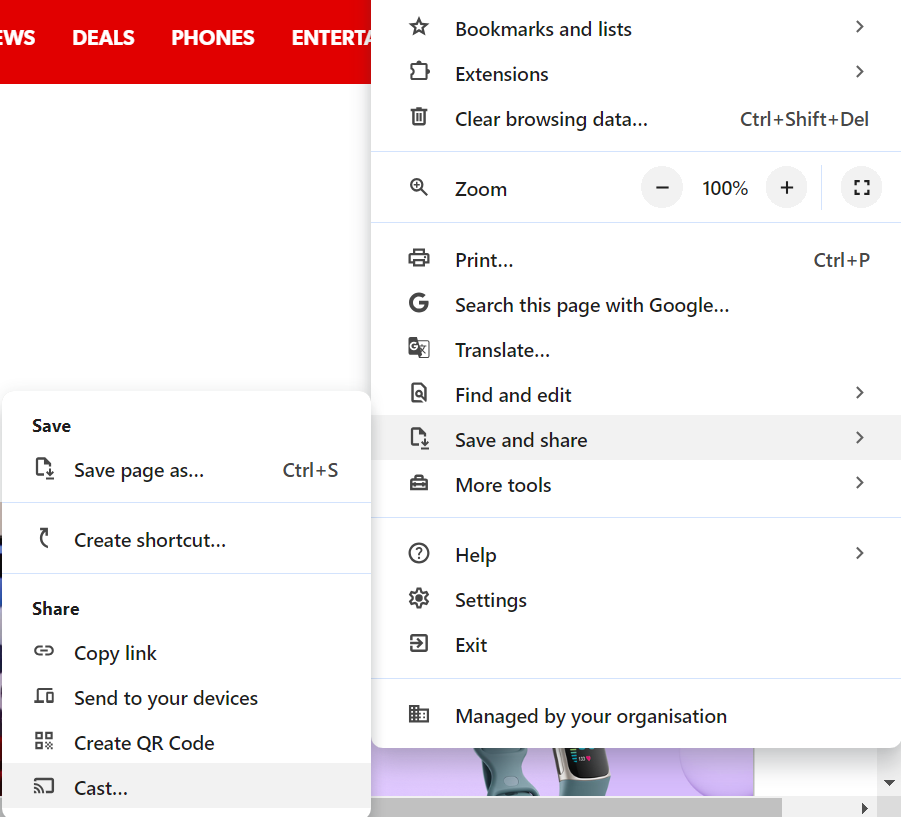
2. Выберите устройство
Когда появится новое меню, важно нажать «Источники», а затем выбрать «Кастинг экрана». В противном случае будет отображаться только пустая вкладка. Выбрав «Источники», найдите свое устройство «Chromecast» в появившемся списке. Если у вас есть смарт-телевизор или экран, они тоже появятся в этом списке.
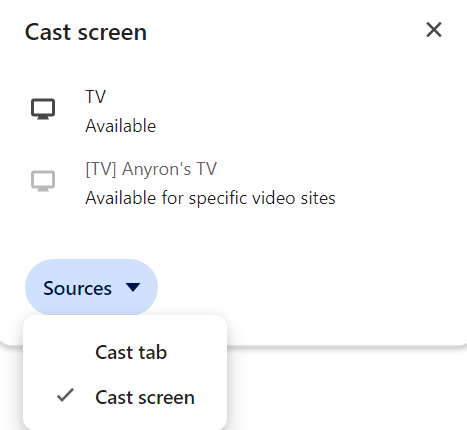
3. Откройте приложение для фотографий.
На экране вашего телевизора теперь будет отображаться тот же контент, что и на всем мониторе вашего компьютера, включая меню и поля данных. Например, если мы используем Microsoft Photos в качестве примера для нашего приложения, просто перейдите к нему, выберите нужную фотографию или видео и дважды щелкните по нему.
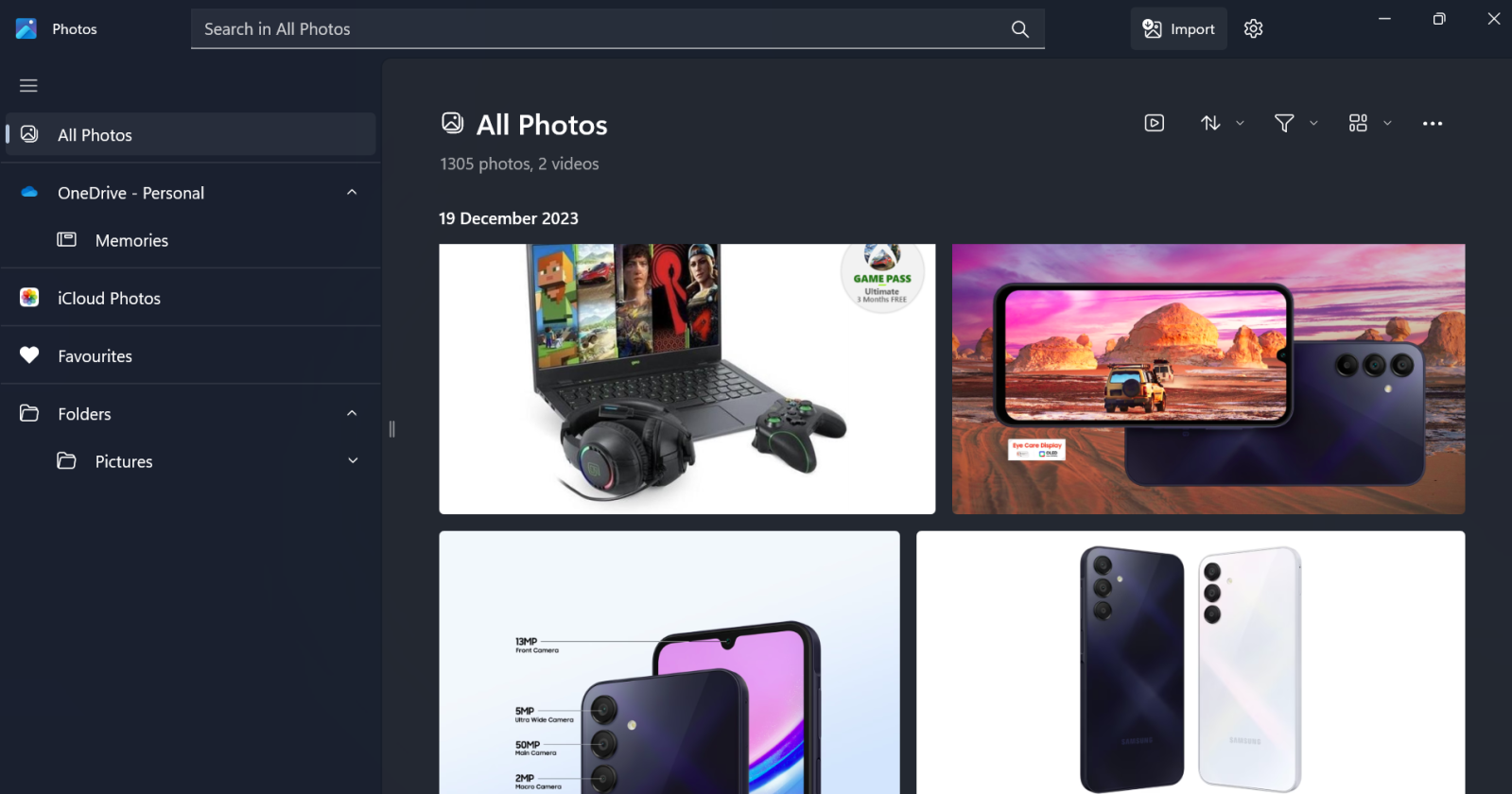
4. Пропустить меню
Нажатие F11 скроет меню и отобразит изображение или медиафайл в полноэкранном режиме. Клавишу Escape можно использовать для возврата. Используйте клавиши со стрелками для просмотра различных изображений и видео, а пробел отвечает за приостановку воспроизведения видео.
5. Запустите слайд-шоу
Другой вариант:
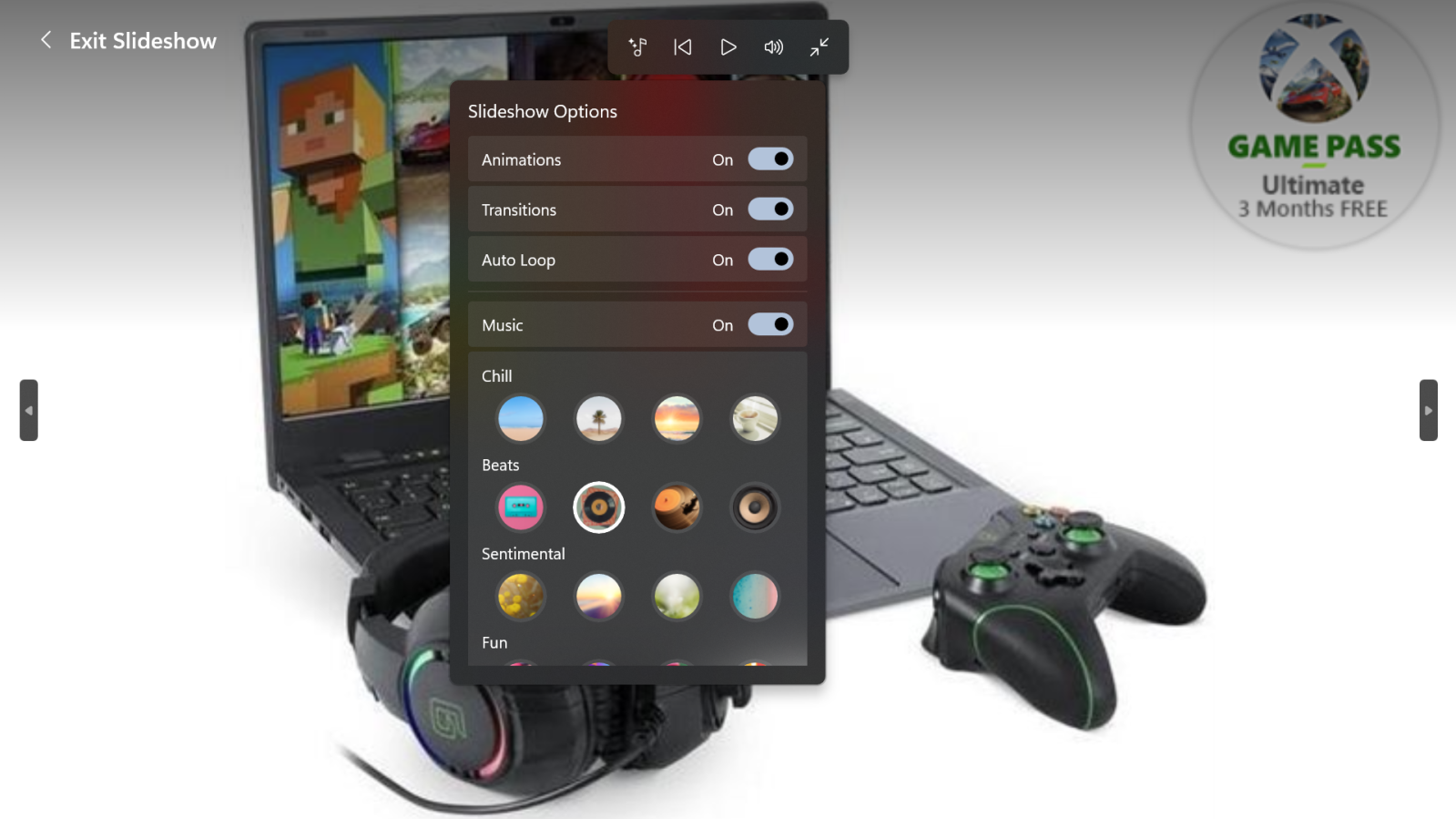
6. Используйте браузер
Откройте Chrome и перейдите на сайт облачного сервиса. Вместо того, чтобы напрямую открывать изображения, нажмите на три точки, расположенные в правом верхнем углу, и выберите «Сохранить и поделиться», затем «Изменить». Далее заходим в «Источники» и выбираем вкладку «В ролях». На этой вкладке вы найдете возможность подключения к устройству Chromecast.
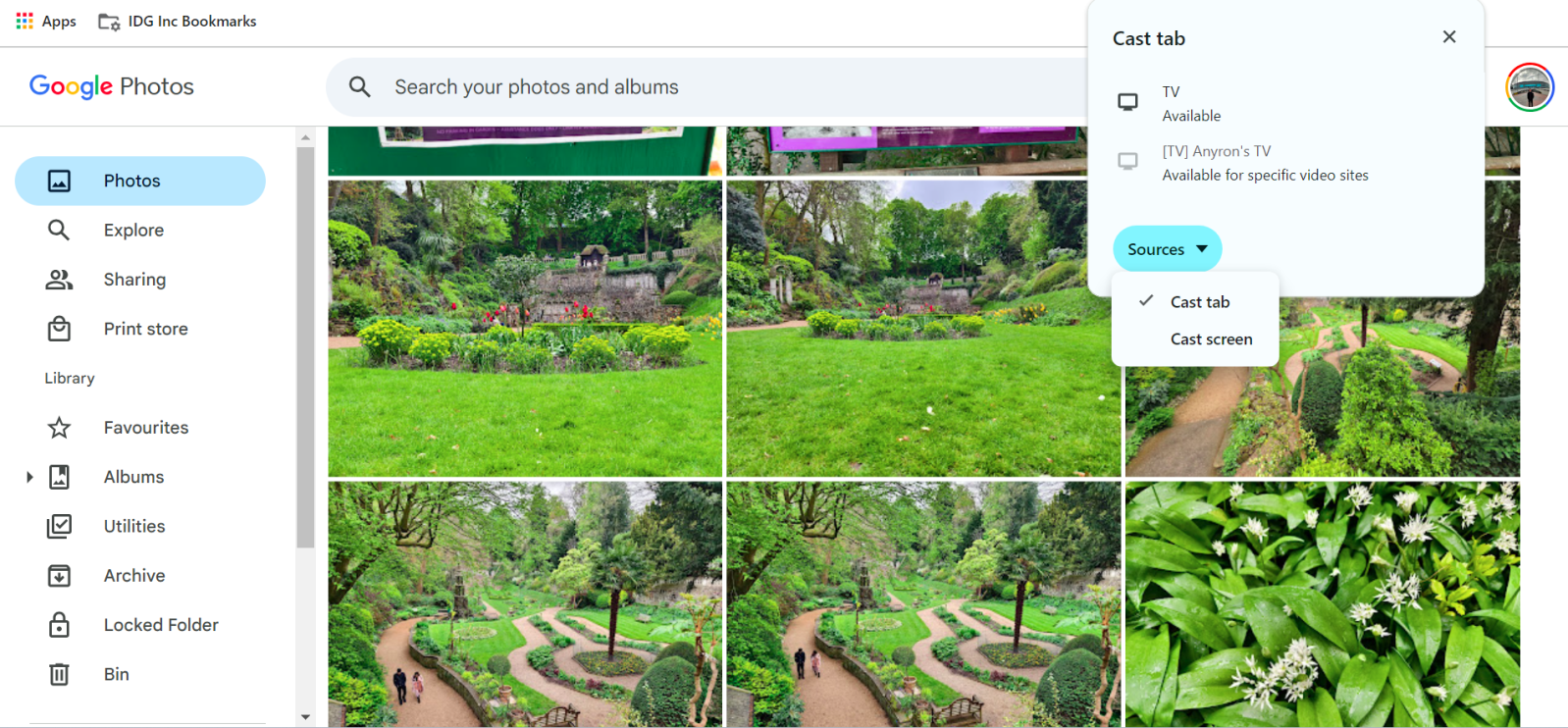
Эта статья первоначально появилась в нашем родственном издании PC für Alla и была переведена для того, чтобы вы могли ее прочитать здесь.
Смотрите также
- Настоящая причина, по которой Ильза Фауст в исполнении Ребекки Фергюсон покинула сериал «Миссия невыполнима»
- 7 сериалов, похожих на «Лето, когда я стала красивой»
- Что случилось с Джимом Стритом Алекса Рассела в сериале S.W.A.T. Седьмой сезон?
- Обзор Motorola Moto G75: много функций, но есть недостатки
- Месяц, 150 фотографий – мой вердикт камерам OnePlus 13
- Настоящая причина, по которой Сандра О не вернется в «Анатомию страсти»
- Как смотреть фильмы «Загадки Ханны Свенсен» по порядку
- Властелин колец: объяснение настоящей концовки Эовин — был ли это триумф или трагедия?
- Объяснения возвращения второго сезона «Доктор Лэнгдон в Питте» от продюсеров.
- Все Правила Гиббса в ‘Морская Полиция’, Разъясненные
2024-04-23 16:06